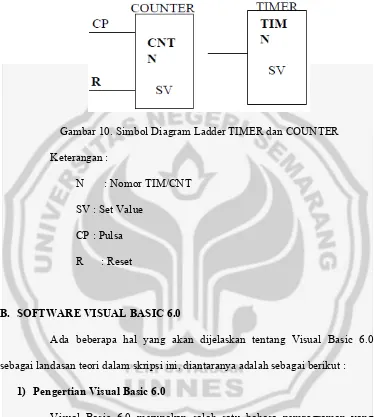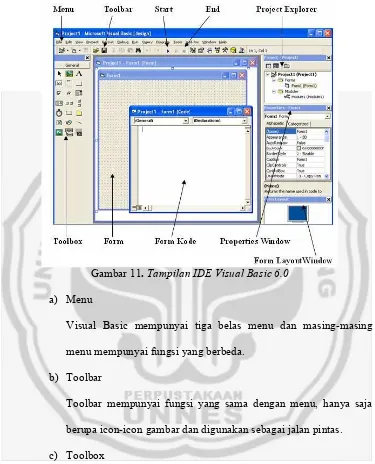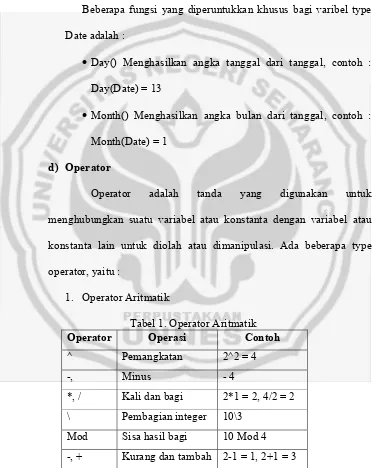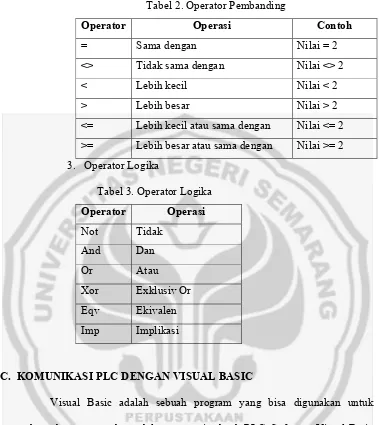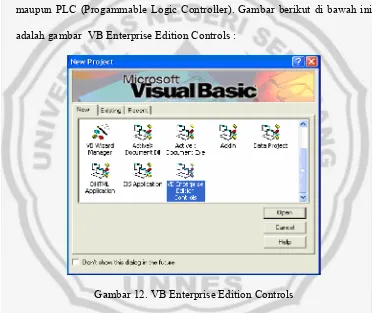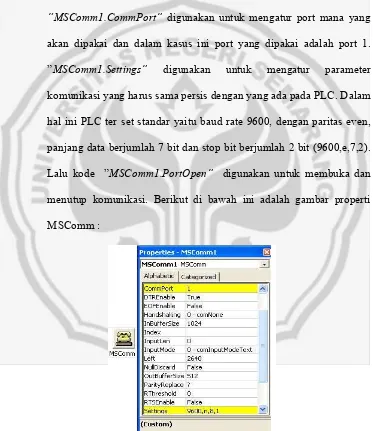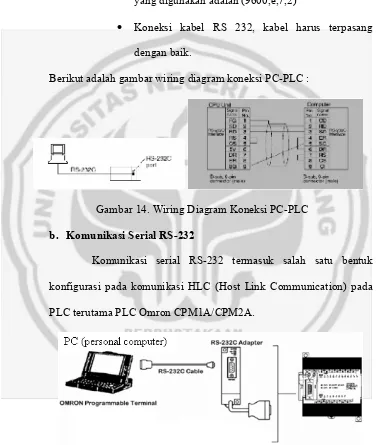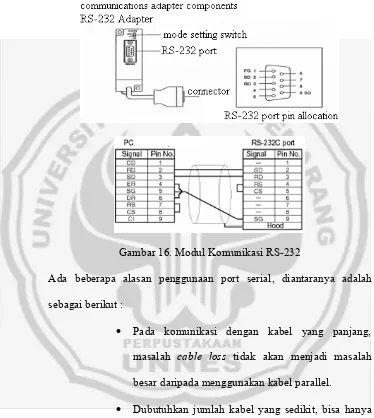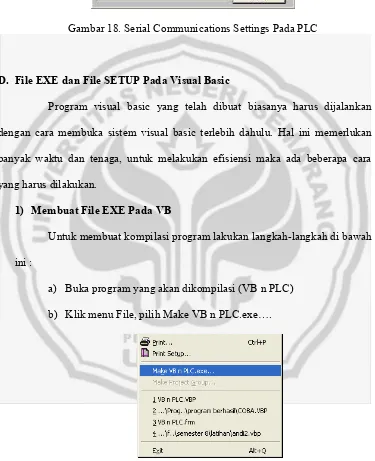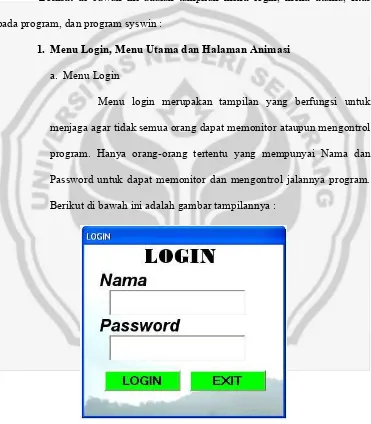SKRIPSI
Diajukan Dalam Rangka Penyelesaian Studi Strata I Untuk Memperoleh Gelar Sarjana Pendidikan
Disusun oleh : Nama : Fahri Hasan Afandi
NIM : 5301406007
Prodi : Pendidikan Teknik Elektro S1 Jurusan : Teknik Elektro
JURUSAN TEKNIK ELEKTRO
FAKULTAS TEKNIK
UNIVERSITAS NEGERI SEMARANG
2011
Teknik Elektro, Fakultas Teknik, Universitas Negeri Semarang pada tanggal 9 Agustus 2011.
Panitia :
Ketua, Sekretaris,
Drs. Djoko Adi Widodo, M.T Drs. Slamet Seno Adi, M.Pd. M.T NIP. 195909271986011001 NIP. 195812181985031004
Penguji
Riana Defi M. P, S.T, M.T
NIP.197609182005012001
Penguji /Pembimbing I Penguji /Pembimbing II
Tatyantoro Andrasto, S.T, M.T Drs. Agus Purwanto NIP. 196803161999031001 NIP. 195909241986031003
Mengetahui, Dekan Fakultas Teknik
Drs. Abdurrahman, M.Pd NIP. 196009031985031002
Semua yang kita harapkan akan terwujud jika kita selalu berusaha dan
berdoa kepada Allah. Semangat dan bersyukur.
PERSEMBAHAN
Skripsi ini penulis persembahkan untuk : Keluarga tercinta
Teman-teman PTE’06 tercinta Keluarga besar teknik elektro
Petugas laboratorium teknik elektro,
Mas Harlinto dan Pak Prapto
Semua orang yang membaca dan
memanfaatkan skripsi ini.
akhirnya penulis dapat menyelesaikan skripsi yang berjudul “Monitoring dan Controlling PLC (Programmable Logic Controller) Menggunakan PC (Personal Computer)” dengan baik.
Penyusunan skripsi ini tidak terlepas dari bimbingan dan bantuan dari berbagai pihak, oleh karena itu pada kesempatan ini penulis menyampaikan banyak terima kasih kepada :
1. Tatyantoro Andrasto, S.T, M.T, selaku dosen pembimbing I dan Drs. Agus Purwanto, selaku dosen pembimbing II yang telah memberikan bimbingan.
2. Drs. Djoko Adi Widodo, M.T, selaku Ketua Jurusan Teknik Elektro UNNES.
3. Drs. Abdurrahman, M.Pd, selaku Dekan Fakultas Teknik UNNES. 4. Keluarga, teman-teman PTE’06 yang tercinta.
5. Semua pihak yang telah membantu terselesainya skripsi ini yang tidak dapat saya sebutkan satu persatu.
Semarang, Agustus 2011
Penulis
Logic Controller) Menggunakan PC (Personal Computer). Skripsi. Jurusan Teknik Elektro. Fakultas Teknik. Universitas Negeri Semarang. Pembimbing I Tatyantoro Andrasto, S.T, M.T., dan Pembimbing II Drs. Agus Purwanto.
Kata Kunci : PLC Omron, Visual Basic, Komunikasi Serial PLC dengan VB PLC adalah suatu piranti yang memiliki saluran masukan (input), dan saluran keluaran (output). Selang beberapa waktu lamanya mulai dirasakan kekurangan pada bagian antarmuka atau tampilan (Interface) yang kurang menarik bagi pengguna. Karena itu saat ini muncul beberapa software yang mampu dijadikan sebagai sistem atau software antarmuka (Interface) bagi PLC OMRON yang mampu memonitor ataupun mengontrol PLC tersebut. Salah satu sofware yang digunakan adalah Microsoft Visual Basic. Dari keterangan di atas, penulis mencoba mengangkat sebuah pola monitoring dan controlling PLC (Progammable Logic Controller) OMRON CPM1A menggunakan PC. Program dibuat dengan menampilkan bentuk miniatur rumah sederhana, sedangkan untuk sistem yang dibuat merupakan software antarmuka (Interface) dari program Visual Basic 6.0 yang mampu memonitor maupun mengontrol kerja dari input dan output pada PLC, dengan menggunakan kabel RS-232 sebagai jalur komunikasinya. Program PLC menggunakan ladder diagram yang dibuat menggunakan software Syswin 3.4.
Adapun tujuan dari penelitian ini adalah membuat sebuah program Interface Visual Basic yang mampu mengontrol dan memonitoring input dan output PLC. Program ini menampilkan plan rumah sederhana yang pengendaliannya berbasis PLC OMRON CPM1A dengan menggunakan kabel serial RS-232 sebagai media komunikasi antara PC dengan PLC.
Setelah melakukan pembuatan program antarmuka (interface) Visual Basic yang mampu mengontrol dan memonitor kinerja dari input maupun output PLC, akan dilakukan penelitian dengan metode pengujian program. Pengujian dengan cara menguji fungsi dari tombol-tombol on/off lampu, tombol merubah mode PLC dan tegangan pada output PLC.
Hasil penelitian menunjukkan bahwa tombol-tombol pada program dapat berfungsi dengan baik. Tegangan yang dihasilkan ketika output hidup adalah 0,01 volt. Ketika output mati tegangan yang dihasilkan bekisar diantara 22 volt sampai 23 volt.
Dari hasil penelitian dapat ditarik kesimpulan bahwa, tombol-tombol pada program dapat berfungsi dengan baik sesuai dengan apa yang diinginkan. Serta menunjukkan terjadinya komunikasi dua arah dari PLC ke PC maupun dari PC ke PLC.
Halaman Judul ... i
Lembar Pengasahan ... ii
Motto dan Persembahan... iii
Kata Pengantar ... iv
Abstrak ... v
Daftar Isi... vi
Daftar Tabel ... ix
Daftar Gambar... x
Daftar Lampiran ... xii
BAB 1 PENDAHULUAN ... 1
A. Latar Belakang Masalah ... 1
B. Perumusan Masalah ... 2
C. Pembatasan Masalah ... 2
D. Tujuan Penelitian ... 3
E. Manfaat Penelitian ... 3
F. Motodologi Penelitian... 3
G. Sistematika Skripsi... 4
BAB II LANDASAN TEORI ... 6
A. PLC (programmable Logic controller) ... 6
1. Pengertian PLC ... 6
1. Pengertian Visual Basic ... 17
2. IDE Visual Basic... 18
3. Jendela Code Visual Basic ... 20
4. Pengenalan Perangkat Visual Basic ... 21
C. Komunikasi PLC Dengan Visual Basic ... 25
1. VB Enterprise Editions Controls... 26
2. Pengaksesan Port Pada Visual Basic... 27
3. Settingan Port Pada PLC dan PC ... 31
D. File EXE dan File Setup Pada Visual Basic ... 32
1. Membuat File EXE Pada Visual Basic ... 32
2. Membuat File Setup pada Visual Basic ... 33
3. Proses Instalasi Program ... 37
BAB III METODOLIGI PENELITIAN ... 39
A. Metode Penelitian... 39
1. Metode Pencarian Data ... 32
2. Metode Perancangan Program dan Cara Kerja ... 40
3. Metode Analisa dan Pembahasan... 40
B. Perencanaan Program... 40
1. Spesifikasi Hardware dan Software ... 40
2. Perencanaan Sistem Kerja... 41
BAB IV HASIL PENELITIAN DAN PEMBAHASAN ... 48
A. Hasil Tampilan Program ... 48
1. Menu Login, Menu Utama, dan Halaman Animasi ... 48
2. Ladder Diagram PLC ... 52
3. Tombol Untuk Merubah Mode PLC ... 53
4. Pengiriman Data Dari PLC ke PC... 54
5. Pengiriman Data Dari PC ke PLC... 61
B. Pengujian Fitur Atau Tombol Pada Program ... 64
C. Hasil Pengukuran Output PLC... 66
D. Cara Pengoperasian Program ... 67
BAB V PENUTUP... 69
A. Kesimpulan ... 69
B. Saran... 69
DAFTAR PUSTAKA ... 70
LAMPIRAN... 71
1. Operator Aritmatik ... 24
2. Operator Pembanding ... 25
3. Operator Logika ... 25
4. Data Terkirim ... 54
5. Fungsi String Pada Perintah Private Sub Kirim () ... 59
6. Keterangan Listing Program Private Sub Timer1_timer ()... 63
7. Pengujian Tombol ... 65
8. Pengujian Mode PLC ... 65
9. Pengujian Tegangan Output PLC... 66
Gambar Halaman
1. Diagram Kerja 3 Komponen Utama Sistem PLC ... 8
2. Simbol Perngkat Masukan PLC ... 10
3. Simbol Perangkat Keluaran PLC ... 11
4. Simbol Diagram LD/LD NOT ... 14
5. Simbol Diagram AND/AND NOT ... 14
6. Simbol Diagram OR/OR NOT ... 15
7. Simbol Diagram OUT ... 15
8. Simbol Diagram AND LOAD ... 16
9. Simbol Diagram OR LOAD ... 16
10. Simbol Diagram Timer/Counter ... 17
11. Tampilan IDE VB ... 19
12. Enterprose Edition Control ... 26
13. Properti MSComm ... 28
14. Wiring Diagram Koneksi PC-PLC ... 29
15. Komunikasi Seria RS-232 ... 29
16. Modul Kominikasi RS-232 ... 30
17. Commport Properti pada PC ... 31
18. Serial Komunikasi Setting PLC ... 32
19. Cara Membuat File EXE ... 32
23. file-file Pendukung ... 34
24. Menyimpan File Setup ... 35
25. Instalation Title ... 35
26. Start Menu Items ... 35
27. File-File Pendukung ... 36
28. Shared Files ... 36
29. Script name ... 36
30. Instalations Program ... 37
31. Lanjutan Proses Intalasi ... 38
32. Blok Diagram Sistem Lengkap ... 41
33. Blok Diagram Sederhana Wiring PLC ... 42
34. Susunan Menu Utama ... 42
35. Rancangan Menu Utama ... 43
36. Flouwcart Menu Utama ... 44
37. Menu Login ... 48
38. Massage Box ... 49
39. Menu Utama Program ... 50
40. Form Animasi ... 51
41. Ladder Diagram PLC ... 52
42. Tombol Mode PLC ... 53
1. Tampilan Menu Utama ... 71 2. Ladder Diagram PLC OMRON CPM1A (Syswin 3.4.) ... 72 3. Listing Program Visual Basic 6.0 ... 72
A. Latar Belakang
Dunia industri semakin pesat berkembang semakin membutuhkan otomatisasi sistem, untuk menjawab hal tersebut maka muncullah teknologi PLC (Progammable Logic Controller). PLC adalah suatu piranti yang memiliki saluran masukan (input), dan saluran keluaran (output). Outputyang dihasilkan ditentukan oleh status input dan program yang dimasukkan ke dalamnya. Selang beberapa waktu lamanya mulai dirasakan kekurangan pada bagian antarmuka atau tampilan (Interface) yang kurang menarik bagi pengguna. Karena itu saat ini muncul beberapa software yang mampu dijadikan sebagai sistem atau software antarmuka (Interface) bagi PLC OMRON yang mampu memonitor ataupun mengontrol PLC tersebut. Salah satu sofware yang digunakan adalah Microsoft Visual Basic.
Software Microsoft Visual Basic merupakan salah satu aplikasi pemrograman visual yang memiliki bahasa pemograman yang cukup populer dan mudah untuk dipelajari. Dari beberapa keterangan di atas, penulis mencoba mengangkat sebuah pola monitoring dan controlling PLC (Progammable Logic Controller) OMRON menggunakan PC. Maka akan dibuat sebuah program yang menampilkan plan rumah sederhana yang pengendaliannya berbasis PLC jenis OMRON CPM1A dengan menggunakan kabel serial RS-232 sebagai media komunikasi antara PC dengan PLC. Program dibuat dengan menampilkan bentuk
miniatur rumah sederhana, sedangkan untuk sistem yang dibuat merupakan software antarmuka (Interface) dari program Visual Basic 6.0 yang mampu memonitor maupun mengontrol kerja dari input dan output pada PLC.
B. Rumusan Masalah
Permasalahan yang akan dibahas pada skripsi ini adalah pembuatan sebuah program Interface Visual Basic yang mampu mengontrol dan memonitoring kerja dari input dan output PLC. Program ini menampilkan tampilan plan sederhana berupa miniatur rumah sederhana yang pengendaliannya berbasis PLC OMRON CPM1A. Dimana yang dikontrol adalah empat buah lampu, dan juga membangun sebuah koneksi dua arah antara PC dengan PLC OMRON CPM1A.
C. Pembatasan Masalah
Ruang lingkup pembahasan atau pembatasan masalah dalam pembuatan skripsi ini adalah sebagai berikut :
1) PLC yang digunakan adalah PLC OMRON CPM1A.
2) Perancangan software visual basic untuk sistem jaringan dan komunikasi dengan PLC, dimana software visual basic yang digunakan adalah visual basic 6.
D. Tujuan Penelitian
Adapun tujuan dari penelitian ini adalah membuat sebuah program Interface Visual Basic yang mampu mengontrol dan memonitoring input dan output PLC. Program ini menampilkan plan rumah sederhana yang pengendaliannya berbasis PLC OMRON CPM1A dengan menggunakan kabel serial RS-232 sebagai media komunikasi antara PC dengan PLC.
E. Manfaat Penelitian
Manfaat yang diharapkan dari penelitian ini adalah sebagai berikut: 1. Memberikan sedikit gambaran tentang bagaimana koneksi antara
PC dengan PLC atau controlling dan monitoring PLC menggunakan PC.
2. Bagi pembaca diharapkan dapat dipakai menjadi referensi untuk disiplin ilmu yang ditekuni atau dipelajari.
F. Metodologi Penelitian
Untuk mendapatkan hasil yang baik dan sesuai dengan apa yang kita harapkan maka diperlukan suatu metode tertentu yang dapat menghasilkan laporan akhir yang baik, dengan menggunakan metodologi penulisan sebagai berikut :
1. Metode Pencarian Data
penulis menggunakan metode sebagai berikut : a) Metode Wawancara
Merupakan suatu metode yang digunakan untuk mendapatkan data yang diingingkan dengan cara tanya jawab secara langsung dengan seseorang yang lebih ahli dalam bidang elektronika yang khususnya adalah kepada dosen pembimbing. b) Studi Pustaka
Studi pustaka dilakukan dengan cara mempelajari, mendalami, dan mengutip teori-teori atau konsep-konsep dari sejumlah literatur baik buku, jurnal, majalah, koran atau karya tulis yang relevan dengan topik.
2. Metode Perancangan Program
Suatu metode untuk merancang program yang sesuai dengan rencana yang dibuat sehingga dapat bekerja dengan baik. 3. Metode Penulisan dan Analisa
Suatu metode untuk menguji alat yang sudah jadi yang kemudian dilanjutkan dengan menganalisis semua hasil dari pengujian tersebut.
G. Sistematika Skripsi
B e l a k a n g pemilihan judul, Pembatasan masalah, Rumusan Masalah, Metodologi Penelitian, Tujuan Penelitian, Manfaat penelitian, dan Sistematika skripsi.
2. Bab II La n d a sa n Te o r i , d a la m b a b in i b e ri si te nta ng landasan teori apa saja yang digunakan dalam penulisan skripsi ini. 3. Bab III Metodologi Penelitian, dalam bab ini berisi tentang
Metode Penelitian yang digunakan, Instrumen Penelitian, Langkah-Langkah Perencanaan Program, Perancangan Sistem Kerja Program.
4. Bab IV Hasil Penelitian dan Pembahasan, dalam bab ini berisi tentang hasil penelitian maupun hasil pengujian dari program yang sudah dibuat, dan berisi pembahasan maupun analisa tentang hasil pengujian.
5. Bab V Simpulan dan Saran, bab ini berisi ungkapan kembali pokok persoalan beserta hasilnya secara singkat serta berisi keinginan penulisan menyampaikan suatu gagasan yang belum tercapai dalam tujuan penelitian demi perbaikan.
A. PLC (Progammable Logic Controller)
Ada beberapa hal yang akan dijelaskan tentang PLC (Progammable Logic Controller) sebagai landasan teori dalam skripsi ini, diantaranya adalah sebagai berikut :
1) Pengertian PLC (Progammable Logic Controller)
Dunia industri semakin pesat berkembang semakin membutuhkan otomatisasi sistem, untuk menjawab hal tersebut maka munculah teknologi PLC (Progammable Logic Controller). PLC adalah sebuah alat yang digunakan untuk menggantikan rangkaian sederetan relai yang dijumpai pada sistem kontrol proses konvensional (Eko Putra, Agfianto. 2004:1). PLC bekerja dengan cara mengamati masukan (melalui sensor-sensor terkait), kemudian melakukan proses dan melakukan tindakan sesuai yang dibutuhkan, yang berupa menghidupkan atau mematikan keluarannya (logic, 0 atau 1, hidup atau mati). Pengguna membuat program (dengan menggunakan ladder program atau diagram tangga) yang kemudian dijalankan oleh PLC yang bersangkutan.
PLC menentukan aksi apa yang harus dilakukan pada instrument keluaran berkaitan dengan status suatu ukuran atau besaran yang diamati. PLC juga bisa diartikan sebagai suatu piranti yang memiliki saluran masukan
status input dan program yang dimasukkan ke dalamnya. Input dapat berupa relai, limit switch, photo switch maupun proximity switch. Input dimasukkan kedalam program PLC kemudian akan menghasilkan output berupa relai-relai maupun kontaktor.
2) Keuntungan Dari PLC (Progammable Logic Controller)
Ada beberapa keuntungan menggunakan PLC, diantaranya adalah sebagai berikut :
a) Waktu implementasi proyek dipersingkat. b) Modifikasi lebih mudah tanpa biaya tambahan. c) Biaya proyek dapat dikalkulasi secara akurat. d) Training penguasaan teknik lebih cepat.
e) Perancangan dengan mudah diubah dengan software, perubahan dan penambahan dapat dengan mudah dilakukan dalam software. f) Aplikasi control yang luas serta maintenance atau perawatan yang
mudah.
g) Keandalan yang tinggi, perangkat controller standar, serta dapat menerima kondisi lingkungan industri yang berat.
3) Sistem PLC (Progammable Logic Controller)
Gambar 1. Diagram kerja tiga komponen utama sistem PLC
a. Unit Prosesor
Prosesor adalah bagian pemroses dari sistem PLC yang akan membuat keputusan logika. Keputusan yang telah dibuat berdasarkan pada program yang telah disimpankan pada memori. Prosesor adalah bagian dari Central Processing Unit (CPU) dari PLC yang akan menerima, menganalisa, memproses dan memberikan informasi ke modul keluaran. Di dalam CPU PLC dapat dibayangkan seperti kumpulan dari ribuan relai. Hal tersebut bukan berarti di dalamnya terdapat banyak relai dalam ukuran yang sangat kecil tetapi berisi rangkaian elektronika digital yang dapat difungsikan sebagai kontak NO dan NC relai.
Memori berfungsi sebagai tempat di mana informasi tersebut disimpan. Ada bermacam-macam jenis serpih memori dalam bentuk Integrated Circuits (IC). Salah satu jenis memori yang digunakan dalam
hilang apabila tiba-tiba catu daya hilang.
RAM sering digunakan untuk keperluan memori karena RAM mudah diubah dengan cepat ketika dibandingkan dengan jenis memori yang lain. RAM disebut juga sebagai memori baca atau tulis, karena dengan RAM dapat dibaca dan ditulis data untuk disimpan di RAM. Read Only Memory (ROM) adalah jenis memori yang semi permanent dan tidak dapat diubah dengan pengubah program. Memori tersebut hanya digunakan untuk membaca saja dan jenis memori tersebut tidak memerlukan catu daya cadangan karena isi memori tidak hilang meskipun catu daya terputus.
Programmable Read Only Memory (PROM) adalah jenis lain
dari memori yang bekerja hampir menyerupai ROM, dengan satu pengecualian yaitu bisa diprogram. PROM dirancang untuk diisi dengan program yang terprogram. Apabila data dapat diubah, maka dapat diadakan pemrograman. Pemrograman ulang dari PROM, membutuhkan perlengkapan khusus yaitu PROM Programmer di mana PLC sendiri tidak dapat melakukannya.
b. Perangkat dan Modul Masukan
perintah khusus sesuai dengan kinerja perangkat masukan yang digunakan, misalnya menjalankan atau menghentikan motor. Dalam hal tersebut seperti misalnya, perangkat masukan yang digunakan adalah push button yang bekerja secara Normally Open (NO) ataupun Normally
Close (NC). Ada bermacam-macam perangkat masukan yang dapat digunakan dalam pembentukan suatu sistem kendali seperti misalnya : selector switches, foot switches, flow switches, sensors dan lain-lain. Gambar 2 memperlihatkan simbol-simbol perangkat masukan yang sering digunakan pada sistem kendali.
Gambar 2. Simbol Perangkat Masukan PLC Keterangan :
1. NO Push Button 2. NC Push Button 3. NO Flow Switch 4. NO Pressure Switch
memberikan sinyal tersebut ke prosesor. Suatu sistem PLC dapat memiliki beberapa modul masukan. Masing-masing modul dapat mempunyai jumlah terminal masukan tertentu, yang berarti modul tersebut dapat melayani beberapa perangkat masukan. Pada umumnya modul masukan ditempatkan pada sebuah rak.
c. Perangkat dan Modul Keluaran
Perangkat keluaran adalah komponen-komponen yang memerlukan sinyal untuk mengaktifkan komponen tersebut. Pada sistem PLC dapat mempunyai beberapa perangkat keluaran seperti motor listrik, lampu indikator, sirine dan lain-lain. Gambar 3 dibawah ini memperlihatkan contoh-contoh simbol dari perangkat keluaran yang sering digunakan.
Gambar 3. Contoh Simbol Perangkat Keluaran Keterangan :
1. Simbol Motor Listrik 2. Simbol Lampu 3. Simbol Sirine
sinyal diterima oleh modul keluaran dari prosesor sesuai dengan program sistem kendali yang telah diisi ke memorinya. Catu daya yang digunakan untuk mengaktifkan perangkat keluaran tidak langsung dari modul keluaran tetapi berasal dari catu daya luar, sehingga modul keluaran sebagai saklar yang akan menyalurkan catu daya dari catu daya luar ke perangkat keluaran.
d. Catu Daya
Sistem PLC memiliki dua macam catu daya dibedakan berdasarkan fungsi dan operasinya yaitu catu daya dalam dan catu daya luar. Catu daya dalam merupakan bagian dari unit PLC itu sendiri sedangkan catu daya luar yang memberikan catu daya pada keseluruhan bagian dari sistem termasuk di dalamnya untuk memberikan catu daya pada catu daya dalam dari PLC. Catu daya dalam akan mengaktifkan proses kerja pada PLC. Besarnya tegangan catu daya yang dipakai disesuaikan dengan karakteristik PLC. Bagian catu daya dalam pada PLC sama dengan bagian-bagian yang lain di mana terdapat langsung pada satu unit PLC atau terpisah dengan bagian yang lain.
e. Pemograman PLC (Progammable Logic Controller)
disesuaikan dengan pemrograman CPU yang digunakan pada PLC tersebut. Program yang digunakan dalam pemrograman PLC tergantung dari jenis atau merek PLC itu sendiri, karena PLC yang akan dijadikan sebagai bahan penelitian menggunakan PLC merek Omron maka program yang digunakan adalah Syswin. Sedangkan seri Syswin yang digunakan adalah Syswin 3.4.
Program yang akan dimasukkan ke dalam PLC sebagai perintah adalah menggunakan Diagram Tangga (Ladder Diagram). Ladder logic adalah bahasa pemrograman dengan bahasa grafik atau bahasa yang digambar secara grafik. Pemrogram dengan mudah menggambar skematik diagram dari program pada layar. Hal tersebut menyerupai diagram dasar yang digunakan pada logika kendali sistem kontrol panel di mana ketentuan instruksi terdiri dari koil-koil, NO, NC dan dalam bentuk penyimbolan.
f. Instruksi Dasar PLC dengan Menggunakan Ladder Diagram Semua instruksi (perintah program) merupakan instruksi dasar pada PLC. Pada akhir program harus terdapat instruksi dasar END yang oleh PLC dianggap sebagai batas akhir dari program. Instruksi tersebut tidak ditampilkan pada tombol operasional programming console, akan tetapi berupa sebuah fungsi yaitu FUN(01).
1) LD (Load) dan LD NOT (Load not)
Gambar 4. Simbol Diagram Ladder LD dan LD NOT Load adalah sambungan langsung dari line dengan logika pensakelarannya seperti sakelar NO sedangkan LD NOT logika pensakelarannya adalah seperti sakelar NC. Instruksi ini dibutuhkan jika urutan kerja pada suatu sistem kendali hanya membutuhkan satu kondisi logic saja untuk mengeluarkan satu keluaran.
2) AND dan AND NOT
Gambar 5. Simbol Diagram Ladder AND dan AND NOT
suatu sistem kendali membutuhkan lebih dari satu kondisi logic yang harus terpenuhi semuanya untuk memperoleh satu keluaran.
3) OR dan OR NOT
Gambar 6. Simbol Diagram Ladder OR dan OR NOT
OR dan OR NOT dimasukkan seperti sakelar yang posisinya paralel dengan rangkaian sebelumnya. Instruksi tersebut dibutuhkan jika sequence pada suatu sistem kendali membutuhkan salah satu saja dari beberapa kondisi logic yang terpasang paralel untuk mengeluarkan satu keluaran. Logika OR logika pensakelarannya adalah seperti sakelar NO dan OR NOT logika pensakelarannya seperti sakelar NC.
4) OUT
Gambar 7. Simbol Diagram Ladder Out
memperoleh sinyal dari instruksi program yang terpasang maka kontak di luar perangkat lunak akan bekerja.
5) AND LD (And Load)
Gambar 8. Simbol Diagram Ladder And Load
Penyambungan AND LD terlihat pada gambar tersebut diatas, dimaksudkan untuk mengeluarkan satu keluaran tertentu. 6) OR LD (OR Load)
Gambar 9. Simbol Diagram Ladder OR Load
Sistem penyambungannya seperti gambar di atas pada prisnsipnya sama dengan AND NOT, di mana untuk memberikan keluaran sesuai dengan instruksi yang telah terpasang pada gambar tersebut.
7) TIMER (TIM) dan COUNTER (CNT)
0000 sampai dengan 9999 dalam bentuk BCD (Binary Code Decimal) dan dalam orde sampai 100 ms. Counter mempunyai orde
angka BCD dan mempunyai batas antara 0000 sampai dengan 9999.
Gambar 10. Simbol Diagram Ladder TIMER dan COUNTER Keterangan :
N : Nomor TIM/CNT SV : Set Value
CP : Pulsa R : Reset
B. SOFTWARE VISUAL BASIC 6.0
Ada beberapa hal yang akan dijelaskan tentang Visual Basic 6.0 sebagai landasan teori dalam skripsi ini, diantaranya adalah sebagai berikut :
1) Pengertian Visual Basic 6.0
program aplikasi dengan tampilan grafis yang menawan dalam waktu yang relatif singkat. Program aplikasi dapat berupa program database, program grafis, program kendali, dan lain sebagainya. Di dalam Visual Basic 6.0 sudah terdapat komponen-komponen yang sangat membantu pembuatan program aplikasi.
Beberapa keuntungan menggunakan Visual Basic 6.0 dari pada bahasa pemrograman yang lain diantaranya :
a) Tampilan grafis relative mudah sehingga lebih “bersahabat” bagi pemula.
b) Cara pemrograman relatif lebih mudah sehingga cocok untuk segala tingkat programer.
c) Hubungan dengan perangkat luar (hardware) tidak begitu rumit sehingga cukup mudah untuk meng-implementasikan sebagai pengendali peralatan elektronik.
2) IDE Visual Basic 6.0
Di bawah ini adalah bentuk dari tampilan IDE Visual Basic 6.0 yang ditunjukkan pada gambar 11.
Gambar 11. Tampilan IDE Visual Basic 6.0 a) Menu
Visual Basic mempunyai tiga belas menu dan masing-masing menu mempunyai fungsi yang berbeda.
b) Toolbar
Toolbar mempunyai fungsi yang sama dengan menu, hanya saja berupa icon-icon gambar dan digunakan sebagai jalan pintas. c) Toolbox
d) Project Explorer
Project Explorer merupakan tempat yang digunakan untuk melihat daftar forms, modules, class modules, dan designers.
e) Properties Window
Properties Window berfungsi untuk mengatur properti dari setiap objek kontrol atau form. Pada Properties Window semua objek control dapat diatur karakteristiknya.
f) Form Layout Window
Form layout window berfungsi untuk melihat atau mengetahui posisi tampilan form saat program dijalankan.
g) Form Objek
Form objek digunakan untuk menempatkan atau meletakkan objek dari kontrol-kontrol yang akan digunakan untuk merancang dan membuat program aplikasi.
h) Form Kode
Form kode digunakan sebagai tempat untuk menulis kode-kode program aplikasi.
3) Jendela Kode (Code Window)
kanan, doubleklik, penekanan tombol (CommandButton) dan sebagainya. Event itu sendiri ada yang bersifat spesifik terhadap suatu kontrol (objek), dan ada yang bersifat umum. Contohnya event umum adalah kejadian mouse diklik atas objek, sedangkan event resize hanya dimiliki oleh objek form, sedangkan objek yang lain tidak. Untuk mengetahui kejadian apa saja yang dimiliki oleh sebuah objek, dapat dilihat dengan fasilitas help, dengan terlebih dahulu memilih objek dan menekan tombol F1.
4) Pengenalan Perintah Visual Basic 6.0
Ada berbagai perintah pada visual basic 6.0, diantaranya adalah sebagai berikut :
a) Variabel
Dalam bekerja dengan kode program, termasuk dengan program Visual Basic, kita tidak akan pernah lepas dari yang namanya Variabel. Variabel adalah nama penyimpanan data di memori komputer yang digunakan selama eksekusi program dan nilainya datanya bisa berubah-ubah. Nama variabel sebaiknya disesuaikan dengan nilai yang disimpan ke dalamnya, tetapi ada aturan dalam pembuatan nama variabel, yaitu :
1. Dimulai dengan huruf, setelahnya baru diperbolehkan diikuti angka
2. Jumlah karakter tidak boleh lebih dari 255 karakter
4. Unik, tidak boleh sama dengan yang lain.
Untuk mendeklarasikan suatu variabel yang bukan jenis variant harus menggunakan perintah Private, Dim, Public, atau Static. Private Digunakan membuat variabel lokal, hanya dapat diakses dalam prosedur atau modul dimana private dideklarasikan, contoh Private hari as Date. Dim Digunakan untuk mendaftarkan variabel tipe tertentu, contoh : Dim i as integer. Public Digunakan agar variabel tersebut dapat diakes dari prosedur lain, contoh : Public i as long. Static digunakan agar isi datanya tidak tetap ada di memory setiap kali digunakan, contoh : Static i as Integer.
b) Konstanta
Konstanta adalah variabel yang nilainya tetap, cara penulisannya adalah sebagai berikut : [Public/Private] Const nama_konstanta [As Type]= Ekspresi.
Keterangan :
1. [....] Diperbolehkan tidak ada.
2. Public Dapat diakses dari semua form/modul.
3. Private Hanya dapat diakses dari form/modul dimana dideklarasikan.
4. Type Jenis data, misalnya integer, string dan sebagainya
Konstanta Numerik (Byte, Integer, Single, Double dan lainnya) ditulis apa adanya. Contoh : 250, -75, 567E-2
Konstanta String ditulis dengan diapit tanda petik (“ “). Contoh : “007”, “Tulisanku”, “I love you”
c) Fungsi
Fungsi adalah suatu prosedur yang dapat menerima berbagai nilai untuk kemudian diolah dan memberikan hasil sebagai umpan baliknya. Nilai yang dimasukkan ke dalam suatu fungsi disebut Parameter, yang dapat berupa berbagai jenis angka, string, dan sebagainya. Fungsi terdiri dari berbagai macam bentuk, diantaranta adalah sebagai berikut :
1. Fungsi String
Berguna untuk memanipulasi data string, contohnya sebagai berikut :
& Berguna untuk menggabungkan nilai string, contohnya : “Rumah” & “Sakit” menghasilkan “Rumah Sakit”.
Asc() Berguna untuk mengubah nilai string menjadi nilai ASCII, Contohnya : Asc(“A”) menghasilkan 65.
2. fungsi Matematik
Berguna untuk melakukan perhitungan ataupun manipulasi tertentu terhadap data numerik, contohnya :
Atn() Menghasilkan nilai arc tangen dalam radian, contoh : Atn(3.14) = 1.2626
Cos() Menghasilkan nilai cosinus dalam radian, contoh : Cos(3.14) = -1
3. Fungsi Tanggal dan Jam
Beberapa fungsi yang diperuntukkan khusus bagi varibel type Date adalah :
Day() Menghasilkan angka tanggal dari tanggal, contoh : Day(Date) = 13
Month() Menghasilkan angka bulan dari tanggal, contoh : Month(Date) = 1
d) Operator
Operator adalah tanda yang digunakan untuk menghubungkan suatu variabel atau konstanta dengan variabel atau konstanta lain untuk diolah atau dimanipulasi. Ada beberapa type operator, yaitu :
1. Operator Aritmatik
Tabel 1. Operator Aritmatik
Operator Operasi Contoh
^ Pemangkatan 2^2 = 4
-, Minus - 4
*, / Kali dan bagi 2*1 = 2, 4/2 = 2 \ Pembagian integer 10\3
2. Operator Pembanding
Tabel 2. Operator Pembanding
Operator Operasi Contoh
= Sama dengan Nilai = 2
<> Tidak sama dengan Nilai <> 2
< Lebih kecil Nilai < 2
> Lebih besar Nilai > 2
<= Lebih kecil atau sama dengan Nilai <= 2 >= Lebih besar atau sama dengan Nilai >= 2 3. Operator Logika
Tabel 3. Operator Logika
Operator Operasi Imp Implikasi
C. KOMUNIKASI PLC DENGAN VISUAL BASIC
1) VB Enterprise Edition Controls
Ketika akan membuat sebuah program yang berhubungan langsung antara PLC dengan VB, maka pengguna program harus memilih VB Enterprise Edition Controls di new projek pada visual basic. Karena VB Enterprise Edition Controls ada property MSComm yang berfungsi untuk komunikasi antara PC dengan PLC (Progammable Logic Controller). MSComm juga berfungsi untuk menyamakan Port yang digunakan oleh PC maupun PLC (Progammable Logic Controller). Gambar berikut di bawah ini adalah gambar VB Enterprise Edition Controls :
Gambar 12. VB Enterprise Edition Controls
2) Pengaksesan Port Serial Pada Visual Basic
Dalam pengaksesan port serial pada Visual Basic akan dijelaskan beberapa hal, diantaranya adalah sebagai berikut :
a. Properti MSComm
Untuk pengaksesan port serial kita dapat mengaksesnya secara langsung menggunakan kontrol MSComm yang telah disediakan Visual Basic. Kontrol MSComm menyediakan fisilitas komunikasi antara program aplikasi yang kita buat dengan port serial untuk mengirim atau menerima data melalui port serial. Setiap MSComm hanya menangani satu port serial sehingga jika kita ingin menggunakan lebih dari satu port serial harus digunakan MSComm lain. Jumlah properti pada MSComm sangat banyak, dan hanya beberapa properti yang perlu kita ketahui. Properti yang sering digunakan adalah :
1) CommPort
Digunakan untuk menentukan nomor port serial yang akan dipakai.
2) Setting
Digunakan untuk menset nilai baud rate, pariti, jumlah bit data, dan jumlah bit stop.
3) PortOpen
Berikut ini adalah contoh penggunaan properti MSComm : Private Sub Form_Load()
MSComm1.CommPort = 1
MSComm1.Settings = "9600, e, 7, 2"
MSComm1.PortOpen = True
End Sub
“MSComm1.CommPort” digunakan untuk mengatur port mana yang akan dipakai dan dalam kasus ini port yang dipakai adalah port 1. ”MSComm1.Settings” digunakan untuk mengatur parameter komunikasi yang harus sama persis dengan yang ada pada PLC. Dalam hal ini PLC ter set standar yaitu baud rate 9600, dengan paritas even, panjang data berjumlah 7 bit dan stop bit berjumlah 2 bit (9600,e,7,2). Lalu kode ”MSComm1.PortOpen” digunakan untuk membuka dan menutup komunikasi. Berikut di bawah ini adalah gambar properti MSComm :
Jika antara PC dengan PLC tidak mampu berkomunikasi, maka ada beberapa hal yang masih harus dicek. Hal-hal yang perlu dicek adalah sebagai berikut :
Setting baud rate, biasanya setting PLC dan PC yang digunakan adalah (9600,e,7,2)
Koneksi kabel RS 232, kabel harus terpasang dengan baik.
Berikut adalah gambar wiring diagram koneksi PC-PLC :
Gambar 14. Wiring Diagram Koneksi PC-PLC b. Komunikasi Serial RS-232
Komunikasi serial RS-232 termasuk salah satu bentuk konfigurasi pada komunikasi HLC (Host Link Communication) pada PLC terutama PLC Omron CPM1A/CPM2A.
Dari gambar di atas, nampak bahwa PLC Omron CPM1A/CPM2A memerlukan modul komunikasi serial RS-232 untuk dapat berkomunikasi dengan serial device lainnya. Berikut ini tampilan detailnya :
Gambar 16. Modul Komunikasi RS-232
Ada beberapa alasan penggunaan port serial, diantaranya adalah sebagai berikut :
Pada komunikasi dengan kabel yang panjang, masalah cable loss tidak akan menjadi masalah besar daripada menggunakan kabel parallel.
3) Settingan Port Pada PC dan PLC
Agar terjadi komunikasi antara PC dengan PLC maka selain Property MSComm yang harus disetting, port pada PC maupun pada PLC harus juga disamakan. Berikut di bawah ini adalah settingan port pada PC maupun PLC :
Gambar 17. Communications Port (COM1) Properties Pada PC
Gambar 18. Serial Communications Settings Pada PLC
D. File EXE dan File SETUP Pada Visual Basic
Program visual basic yang telah dibuat biasanya harus dijalankan dengan cara membuka sistem visual basic terlebih dahulu. Hal ini memerlukan banyak waktu dan tenaga, untuk melakukan efisiensi maka ada beberapa cara yang harus dilakukan.
1) Membuat File EXE Pada VB
Untuk membuat kompilasi program lakukan langkah-langkah di bawah ini :
a) Buka program yang akan dikompilasi (VB n PLC) b) Klik menu File, pilih Make VB n PLC.exe….
c) Tulis nama File EXE (VB n PLC)
d) Tentukan posisi penyimpanan file tersebut (pada direktori C:\Program VB)
e) Kemudian klik OK, selesai. 2) Membuat File Setup Pada VB
Jika sebuah program ingin ditransfer ke komputer lain, maka akan lebih baik jika cara memindahkannya dengan membuat file setup-nya terlebih dahulu. Walaupun cara penyalinan juga dapat digunakan untuk mentransfer program, tetapi cara tersebut dirasakan kurang aman. Untuk membuat file setup lakukan langkah-langkah berikut ini :
a. Membuat file setup
1. Pilih Microsoft Visual Basic 6.0 2. Pilih Microsoft Visual Basic Tools 3. Pilih Package & Development Wizard 4. Klik Browse …
5. Aktifkan direktori C:\Program VB 6. Pilih project dengan nama VB n PLC
7. Klik Open, sehingga muncul tampilan berikut ini :
8. Kemudian pilih Package
Gambar 21. Package Type 9. Pilih Standard Setup Package
10. Klik Next >
Gambar 22. Package Folder 11. Pilih direktori setup VB n PLC dan klik Next >,
Gambar 23. File-File Pendukung
14. Untuk menyimpan file Setup ke disket, pilihlah Single Cab (1,44 MB) namun jika ingin menyimpan pada flashdisk atau CD pilihlah Multiple cab.
Gambar 24. Menyimpan File Setup 15. Klik Next >
Gambar 25. Installation Title 16. Tulis nama Setup (VB n PLC)
17. Kemudian klik Next >
18. Klik Next >
Gambar 27. File-File Pendukung
19. Sistem akan mencari file-file pendukung dari file setup tersebut di beberapa lokasi dalam harddisk yang nantinya disimpan dalam direktori Support.
20. Kemudian klik Next >
Gambar 28. Shared Files
21. File Setup tersebut akan melakukan sharing dengan file exe yang telah dibuat sebelumnya, klik pada CheckBox Program Vb n PLC.exe.
Gambar 29. Script Name 23. Klik Finish.
3) Proses Setup (Instalasi) Program
Setelah membuat file setup, maka untuk mengetahui apakah file setup yang kita buat sudah benar atau belum dilakukanlan proses setup (instalasi) program pada komputer yang tidak ada software VBnya. Langkah-langkah proses setup (instalasi) program adalah sebagai berikut :
a. Buka Windows Explorer. b. Pilih direktori (VB n PLC).
c. Double-Click ikon Setup (gambar komputer warna biru). d. Klik OK.
e. Jika akan meneruskan Setup, klik ikon bergambar komputer, untuk mengubah tempat file program dijalankan, klik ikon Change Directory kemudian tentukan posisinya dalam harddisk, untuk membatalkan (keluar) dari Setup, klik Exit Setup.
Gambar 31. Lanjutan Proses Instalasi f. Tentukan Group programnya, lalu klik Continue. g. Tunggu proses setup hingga 100%.
A. Metode Penulisan
Untuk mendapatkan hasil yang baik dan sesuai dengan apa yang kita harapkan maka diperlukan suatu metode tertentu yang dapat menghasilkan laporan akhir yang baik, dengan menggunakan metode penulisan sebagai berikut :
1. Metode Pencarian Data
Suatu metode yang digunakan untuk mendapatkan penjelasan atau data. Dalam mencari data penelitian, penulis menggunakan teknik sebagai berikut :
a) Metode Wawancara
Merupakan suatu teknik yang digunakan untuk mendapatkan data yang diinginkan dengan cara tanya jawab secara langsung dengan yang lebih ahli dalam bidang elektronika yang khususnya menguasai PLC.
b) Penelitian
Merupakan suatu teknik yang digunakan untuk mengadakan penelitian dengan cara membuat sebuah program supaya memperoleh data serta gambaran yang jelas terhadap permasalahan yang terjadi.
2. Metode Perancangan Program dan Cara Kerja
Suatu metode yang digunakan untuk memperoleh kejelasan tentang program yang dibuat. Perancangan terhadap program terdiri dari perancangan program dan cara kerja dari program tersebut.
3. Metode Analisa dan Pembahasan
Suatu metode untuk menguji sebuah program yang sudah jadi yang kemudian dilanjutkan dengan menganalisa hasil dari pengujian tersebut.
B. Perencanaan Program
Ada beberapa hal yang akan dibahas dalam perencanaan program, diantaranya adalah sebagai berikut :
1. Spesifikasi Hardware dan Software
Spesifikasi hardware dan software yang dibutuhkan oleh penulis adalah sebagai berikut :
a. Spesifikasi Hardware
Processor (Intel Pentium III/601MHz).
RAM (128 MB). b. Spesifikasi Software
Microsoft Windows XP Profesional Versions 2002.
Microsoft Visual Basic 6.0.
2. Perencanaan Sistem Kerja
Sistem yang dibuat merupakan software antarmuka dari PLC OMRON yang mampu memonitor dan mengontrol perangkat-perangkat pada sebuah miniatur (plant) rumah sederhana. Program utama yang dipakai untuk menjalankan perangkat plant rumah sederhana tersebut menggunakan ladder diagram pada PLC OMRON CPM1A/CPM2A (Syswin 3.4.). Di mana tampilan antarmuka atau interface menggunakan Software Microsoft Visual Basic 6.0. Berikut adalah blok diagram sistemnya :
Gambar 32. Blok Diagram Sistem Lengkap
Perangkat dari plant rumah sederhana yang diatur adalah 4 (empat) lampu LED yang melambangkan lampu rumah dan bisa dikontrol menggunakan tombol ON/OFF lampu. Agar kita bisa mengetahui lampu benar-benar hidup atau tidak maka plant ini dilengkapi dengan sensor, namun sistem kerja dari sensor tersebut digantikan oleh saklar.
3. Wiring Pada PLC
digunakan untuk menghidupkan dan mematikan lampu. Berikut di bawah ini adalah bentuk blok diagram sederhana dari wiring PLC :
Gambar 33. Blok Diagram Sederhana Wiring PLC 4. Program Interface Menggunakan Visual Basic 6.0.
Program ini hanya dibuat untuk menjalankan (memonitoring dan mengontrol) perangkat dari plant rumah sederhana. Di bawah ini adalah rancangan susunan menu utama dari interface visual basic :
Rencana dari program menu utama akan ditunjukkan pada gambar di bawah ini :
Gambar 35. Rancangan Menu Utama Keterangan :
Ada beberapa bagian dalam menu utama, diantaranya adalah sebagai berikut :
Judul atau nama menu utama
Indikator on/off lampu
Tombol on/off lampu
Tombol merubah mode plc
Tombol exit
Adapun flowchart dari tampilan menu utama program ini adalah sebagai berikut :
Gambar 36. Flowchart Menu Utama Keterangan :
data yang Anda masukan belum benar. Kemudian akan kembali lagi pada menu Login, jika Nama dan Password benar maka akan ke menu utama.
Dalam menu utama tersebut ada beberapa tombol yang akan dipilih pengguna. Jika tombol ON/OFF lampu dan tombol mode PLC ditekan, maka menu utama akan tetap ada dan indikator lampu atau mode akan berubah.
Namun ketika pengguna sudah tidak ingin menyalakan lampu lagi, maka pengguna akan menekan tombol Exit untuk keluar dari program dan program akan selesai. Jika pengguna tidak jadi menekan tombol exit maka menu utama akan tetap ada dan program terus berjalan.
5. Urutan cara Pengisian, Pembuatan dan Menjalankan Program Urutan-urutan cara membuat dan menjalankan program adalah sebagai berikut :
a. Rencanakan Program Syswin 3.4 dan Visual Basic 6.0
Siapkan dahulu PC yang mempunyai program Syswin 3.4 dan Visual Basic 6.0. Kemudian buat dahulu program Syswin 3.4 untuk menentukan input dan output yang akan digunakan.
sebelumnya (tombol on/off lampu, tombol merubah mode PLC, tombol exit, serta komponen-komponen lainya).
Kemudian buatlah EXE atau SETUP Visual Basic-nya agar dapat dijalankan pada PC yang tidak ada program Visual Basic-nya.
b. Cara Menjalankan Program
Download dahulu program Syswin yang telah dibuat ke dalam PLC. Kemudian tutup program Syswin-nya agar program Visual Basic-nya bisa dijalankan. Kemudian jalankan program Visual Basic-nya, tekan tombol monitor agar PLC mampu diperintah oleh PC. Jika dirubah ke mode Program atau Run maka PLC tidak mampu diperintah PC. c. Sistem Kerja Program
Ketika tombol mode Monitor atau Run ditekan, maka lampu RUN pada PLC akan hidup. Namun jika diubah ke mode program, maka lampu akan mati.
A. Hasil Tampilan Program
Berikut di bawah ini adalah tampilan menu login, menu utama, fitur pada program, dan program syswin :
1. Menu Login, Menu Utama dan Halaman Animasi a. Menu Login
Menu login merupakan tampilan yang berfungsi untuk menjaga agar tidak semua orang dapat memonitor ataupun mengontrol program. Hanya orang-orang tertentu yang mempunyai Nama dan Password untuk dapat memonitor dan mengontrol jalannya program. Berikut di bawah ini adalah gambar tampilannya :
Gambar 37. Menu Login
Dengan menggunakan Nama : fahri dan Password : skripsi maka kita dapat mengontrol dan memonitor program. Penggunaan halaman Login bertujuan untuk keamanan (security) bagi pengguna. Jika pengguna benar memasukan Nama dan Password maka akan muncul menu utama. Namun jika pengguna salah memasukan Nama dan password maka akan muncul pesan (Massage Box) yang akan memberitahukan bahwa data yang anda masukan salah,seperti gambar di bawah ini :
Gambar 38. Massage Box
Bila tombol “OK” ditekan, maka akan kembali lagi ke halaman Login. Berikut adalah program dari halaman Login :
Private Sub Cmdexit_Click() Form6.Hide
End Sub
Private Sub Cmdlogin_Click()
If Txtnama = "fahri" And Txtpass = "skripsi" Then Unload Me
Form1.Show Else
MsgBox "Maaf, data yang Anda masukan belum benar.", vbCritical End If
b. Menu Utama
Menu utama merupakan menu yang berfungsi untuk memonitor dan mengontrol kerja program dan PLC. Berikut di bawah ini adalah gambar dari menu utama :
Gambar 39. Menu Utama Program
Pada gambar menu utama program di atas terdapat 4 (empat) tombol On/Off yang berfungsi unutk menyalakan dan mematikan lampu. Ada juga 3 (tiga) tombol kondisi PLC yaitu monitor, program, runyang masing-masing berfungsi untuk merubah mode pada PLC, dan juga ada tombol exit yang berfungsi untuk keluar dari program.
menjadi kuning dan label akan muncul tulisan ”lampu benar-benar ON” begitu juga sebaliknya. Diikuti dengan munculnya animasi gambar.
c. Halaman Animasi
Halaman animasi berfungsi sebagai pelengkap pada menu utama agar tampilan menu utama menjadi lebih menarik dan tidak membosankan. Halaman animasi jumlahnya sebanyak 4 form, berikut di bawah ini adalah gambar tampilannya :
Gambar 40. Form Animasi
Halaman animasi akan muncul jika lampu dalam keadaan ON. Gambar lampu dan kelelawar akan bergerak-gerak layaknya kelelawar yang sedang terbang. Berikut di bawah ini adalah program dari halaman animasi :
Option Explicit
Private m_Index As Integer
Private m_NumImages As Integer
Private Sub Form_Load()
m_Index = 0
End Sub
Private Sub Timer1_Timer()
m_Index = ((m_Index + 1) Mod m_NumImages) + 1
Image1.Picture = ImageList1.ListImages(m_Index).Picture
End Sub
2. Ladder Diagram PLC
Berikut di bawah ini adalah bentuk ladder diagram PLC dan adalah alokasi pin-pin baik output maupun input yang dipakai.
Gambar 41. Ladder Diagram Untuk ON/OFF Lampu I. Input
Pin 0000 – 0003 (Saklar Lampu/Sensor Lampu) II. Output
Output yang digunakan dalam plant rumah sederhana ini adalah sebagai berikut :
Pin 1000 -1003 (Lampu)
Dari ladder diagram PLC di atas tampak jelas bahwa Ladder Diagram ini dipakai untuk menyalakan dan mematikan output pada IR01000-IR01003 dengan memakai input IR0000-IR0003. Sedangkan memori HR0100-HR0500 digunakan agar output juga bisa dikontrol dari Software Visual Basic pada PC dengan cara software akan mengakses area memori tersebut. Untuk area memori HR0400-HR0403 dipakai oleh sofware Visual Basic untuk mengecek bagaimana kondisi output apakah menyala atau tidak.
3. Tombol Untuk Merubah Mode PLC
Tombol kondisi PLC berfungsi untuk merubah kondisi PLC menjadi mode program, mode monitor,ataupun mode run. Berikut di bawah ini adalah gambar tombol untuk merubah kondisi PLC :
Gambar 42. Tombol Untuk Merubah Kondisi PLC
Tombol Program
Private Sub Cmdprogram_Click()
data = "@00SC00" '(setting hostlink pada PLC 00)
kirim
End Sub
Terlihat pada listing program di atas untuk mengatur PLC pada mode program, data yang dikirim ke PLC melalui variable data adalah
"@00SC00". Untuk mode monitordata yang dikirim ke PLC melalui variable data adalah "@00SC02". Sedangkan untuk mode run data yang dikirim ke PLC melalui variable data adalah "@00SC03". Ketika PLC pada posisi mode monitor, PLC masih melakukan editing pada program PLC dan mampu diperintah oleh PC. Sedangkan ketika mode run PLC tidak mampu lagi diperintah oleh PC.
4. Pengiriman Data Dari PC to PLC
Pengiriman data dari PC ke PLC seperti contohnya ditunjukkan pada tombol on/off lampu. Berikut di bawah ini akan ditampilkan tabel data yang akan dikirim saat lampu on/off.
Tabel 4. Data yang dikirim Output Kondisi
Lampu
Data Yang Dikirim Perubahan Yang terjadi
ON 1
00 Shape4.FillColor = vbBlack Kotak yang
mewakili
ruangan berwana hitam.
01
ON 2
"@00WH00020001" HR0200 hidup Shape1.FillColor = vbYellow Kotak yang
mewakili
ruangan berwana kuning.
OFF 2
"@00WH00020000" HR0200 mati Shape1.FillColor = vbBlack Kotak yang
mewakili
ruangan berwana hitam.
ON 3
"@00WH00030001" HR0300 hidup Shape2.FillColor = vbYellow Kotak yang
mewakili
02
OFF 3
"@00WH00030000" HR0300 mati Shape2.FillColor = vbBlack Kotak yang
mewakili Shape3.FillColor = vbYellow Kotak yang
mewakili
ruangan berwana kuning.
OFF 4
"@00WH00050000" HR0500 mati Shape3.FillColor = vbBlack Kotak yang
mewakili
ruangan berwana hitam.
Tombol On/Off lampu berfungsi memberi perintah PC untuk mematikan serta menyalakan lampu atau output PLC. Berikut di bawah ini adalah gambar tombol On/Offlampu :
Gambar 43. Tombol ON/OFF lampu
Tombol ON
Private Sub Command1_Click()
data = "@00WH00010001"
Call kirim
Shape4.FillColor = vbYellow
Form2.Visible = True
End Sub
Ketika tombol ON ditekan, maka data "@00WH00010001" akan dikirim dengan menggunakan kode program call kirim. Berikut di bawah ini adalah listing program dari call kirim :
Private Sub kirim()
Dat$ = data ‘(data yang akan dikirim, misal
"@00WH00010001")
l = Len(Dat$) ‘(untuk menghitung jumlah karakter dari
data)
A = 0
For I = 1 To l
Opo$ = Mid$(Dat$, I, 1)‘(mengambil n (jumlah) karakter
dari suatu posisi yang telah ditetapkan)
A = Asc(Opo$) Xor A ‘(Pengubahan ke ASCII dengan di
XOR kan)
Next I
If Len(FCS$) = 1 Then‘(jika hasil penghitungan karakter
dari FCS$ = 1)
FCS$ = "0" + FCS$
End If
DatTX$ = Dat$ + FCS$ + "*" + Chr$(13)
MSComm1.Output = DatTX$
End Sub
Agar Program Visual Basic dapat membaca ataupun menulis data PLC, maka data yang harus kirim dalam bentuk paket tersetruktur yang disebut frame melalui commport. Frame yang digunakan untuk PLC yaitu FCS. FCS (Frame Check Sequence) adalah hasil konversi 8-bit data ke 2 digit karakter ASCII. Ke 8-bit data merupakan hasil dari exclusive OR secara berturut (sequence) karakter pertama hingga karakter terakhir pada sebuah frame. Jika ternyata ASCII yang dihasilkan adalah 1 digit, maka perlu ditambahkan ASCII ”0” di depan ASCII yang kedua. Lalu setelah data digabung dengan FCS dan ASCII lainya, kemudian dimasukkan dalam variabel DatTX$.Setelah itu, variabel DatTx$dikirim ke port menggunakan perintah ”MSComm.Output”.
100 ms sekali PC akan berkomunikasi langsung dengan PLC dengan mengirimkan 1 frame untuk untuk membaca kondisi output. Di bawah ini adalah tabel untuk menjelaskan dari listing program string Private Sub kirim()di atas.
Tabel 5. Fungsi String Pada Listing Program Private Sub kirim()
Fungsi Keterangan
Dat$ Data yang akan dikirim.
Len (l) Untuk menghitung jumlah karakter dari data.
Opo$ = Mid$(Dat$, I, 1)
atau Mid$(Dat$, n, m)
Untuk mengambil 1 karakter pada dari karakter ke I yang telah ditetapkan. Atau mengambil m karakter dari karakter ke nterhadap variabel string. Chr$(13) Menspesifikasikan nilai dalam ASCII,
dan penambahan Chr$(13) agar PLC mampu dibaca oleh VB.
Asc$ Menghasilkan angka ASCII dari suatu karakter tunggal
FCS$ (Frame Check
Sequence)
Hasil konversi 8-bit data ke 2 digit karakter ASCII
Gambar 44. Indikator On/OffLampu Keterangan :
Ketika tombol ON 1 ditekan dan sakelar dalam keadaan ON, maka data yang akan dikirim adalah "@00WH00010001". Data "@00WH00010001" ini akan mengaktifkan HR0100 pada program PLC untuk menyalakan output 1000. Sedangkan data Shape4.FillColor = vbYellow, berfungsi untuk merubah warna pada kotak ruangan menjadi kuning.
Ketika tombol OFF 1 ditekan atau sakelar dalam keadaan OFF, maka data yang akan dikirim adalah "@00WH00010000". Data "@00WH00010000" ini akan tidak mengaktifkan HR0100 pada program PLC sehingga output 1000 mati. Sedangkan data Shape4.FillColor = vbBlack, berfungsi untuk merubah warna pada kotak ruangan menjadi hitam.
5. Pengiriman Data Dari PLC ke PC
Ketika sakelar/sensor sebagai input PLC dihidupkan, maka kotak yang mewakili ruang akan berubah menjadi kuning dan label akan memunculkan tulisan lampu benar-benar hidup dan begitu juga sebaliknya saat sakelar sebagai input PLC mati. Hal itu menunjukkan adanya komunikasi atau pengiriman data dari PLC ke PC. Komunikasi atau pengiriman data dari input PLC ke PC memanfaatkan komponen timer pada program. Berikut adalah listing program timer :
Private Sub Timer1_Timer()
Label15.Caption = Time‘(membuat jam pada form) Label16.Caption = Format(Date, "dd mmm yyyy")
‘(membuat tanggal pada form)
data = "@00RH00040002"‘(isi data akan dibaca oleh
VB dan diletakkan pada Text3.Text)
Call kirim
Text3.Text = MSComm1.Input
cek$ = Mid(Text3.Text, 8, 4) ‘(data diambil sebanyak 4
karakter dari karakter ke 8 pada text3.text)
Text1.Text = cek$
Select Case cek$
Case "0001" '+Chr$(13)
Shape2.FillColor = vbBlack‘(warna menjadi hitam)
Shape3.FillColor = vbBlack‘(warna menjadi hitam)
Shape4.FillColor = vbBlack‘(warna menjadi hitam)
Label1.Caption = "lampu 1 Benar2 ON " ‘(tulisan
menjadi lampu 1 benar2 ON)
Label2.Caption = "lampu 2 Benar2 OFF" ‘(tulisan
menjadi lampu 2 benar2 OFF)
Label3.Caption = "lampu 3 Benar2 OFF"‘(tulisan
menjadi lampu 2 benar2 OFF)
Label4.Caption = "lampu 4 Benar2 OFF"‘(tulisan
menjadi lampu 2 benar2 OFF)
Form2.Visible = True ‘(form2 “animasi” muncul)
Form3.Visible = False‘(form3 “animasi” sembunyi) Form4.Visible = False‘(form4 “animasi” sembunyi) Form5.Visible = False‘(form5 “animasi” sembunyi) dst sampai ……
Case "000F" '+Chr$(13)‘(kasus 000F )
100 ms dari PLC. Pada perintah cek$ diambil data dari Text3.Text sebanyak 4 karakter yang kemudian diletakkan pada Text1.text.
Contoh pada kasus (case) 0001 itu menunjukkan bahwa input 0000 dihidupkan dan tombol ON 1 dihidupkan, maka kotak yang mewakili ruang 1 akan berubah menjadi kuning dan label akan muncul tulisan lampu 1 benar-benar ON. Begitu juga pada kasus (case) lainnya atau input-input yang lainnya. Sebenarnya komponen timer ini juga dimanfaatkan sebagai komunikasi data dari PLC ke PC ataupun dari PC ke PLC. Berikut di bawah ini adalah tabel keterangan dariCase "0001" '+Chr$(13).
Tabel 6. Keterangan Listing Program Private Sub Timer1_Timer() Case Data Yang Dikirim Perubahan Yang
Terjadi Shape1.FillColor = vbYellow Kotak 1 yang
mewakili ruangan berwana kuning. Shape2.FillColor = vbBlack Kotak 2 yang
mewakili ruangan berwana hitam. Shape3.FillColor = vbBlack Kotak 3 yang
mewakili ruangan berwana hitam. Shape4.FillColor = vbBlack Kotak 4 yang
mewakili ruangan berwana hitam. Label1.Caption = "lampu 1
Benar2 ON "
Case “0001” pada label 1 Label2.Caption = "lampu 2
Benar2 OFF"
Muncul tulisan lampu 1 Benar2
OFFpada label 2. Label3.Caption = "lampu 3
Benar2 OFF"
Muncul tulisan lampu 1 Benar2
OFFpada label 3. Label4.Caption = "lampu 4
Benar2 OFF"
Muncul tulisan lampu 1 Benar2
OFFpada label 4. Form2.Visible = True Form2 (animasi)
muncul
Form3.Visible = False Form3 (animasi) sembunyi
Form4.Visible = False Form4 (animasi) sembunyi
Form5.Visible = False Form5 (animasi) sembunyi
B. Pengujian Fitur Atau Tombol Pada Program
Tabel 7. Pengujian Tombol on/offLampu No Tombol Ketika
Tombol Di 1. ON/OFF 1 Output 1 ON Indikator
berubah
Output 1 OFF Indikator berubah ketika tombol-tombol tersebut ditekan :
Tabel 8. Pengujian Merubah Mode PLC No Tombol Mode PLC Keterangan Keadaan PLC
2. Mode Monitor Ketika ditekan Indikator lampu RUN pada PLC akan hidup dan berwarna hijau, PLC dapat diperintah oleh PC.
3. Mode Run Ketika ditekan Indikator lampu RUN pada PLC akan hidup dan berwarna hijau, PLC tidak dapat diperintah oleh PC.
Dari hasil penelitian di atas dapat dibahas dan disimpulkan bahwa fitur atau tombol pada menu utama baik tombol on/off lampu dan tombol mode PLC dapat berfungsi dengan baik dan sesuai dengan harapan. Ada beberapa ketentuan yang harus diperhatikan yaitu :
1. Syarat kotak yang mewakili ruang berwarna hitam, jika saklar sebagai sensor dalam keadaan mati (mendeteksi output mati) atau tombol OFF ditekan.
2. Syarat kotak yang mewakili ruang berwarna kuning, jika saklar sebagai sensor hidup (mendeteksi output hidup) dan tombol ON ditekan.
C. Hasil Pengukuran Tegangan Pada Output PLC
Dari hasil pengujian pengukuran tegangan pada output PLC didapatkan sebuah hasil sebagai berikut :
Tabel 9. Pengujian tegangan pada Output PLC
No
Tegangan Output PLC Saat Keadaan Output ON
Tegangan Output PLC Saat Keadaan Output OFF
00 01 02 03 00 01 02 03
D. Cara Pengoperasian Program
Langkah-langkah yang harus dilakukan untuk mengoperasikan program adalah sebagai berikut :
1. Siapkan komputer dan PLC, kemudian download program syswin yang telah dibuat ke PLC.
2. Kemudian install program setup monitoring dan controlling PLC menggunakan PC yang telah kita buat.
3. Masukan nama dan password agar bisa masuk ke menu utama. Setelah masuk ke menu utama, pilih atau klik modemonitoragar PLC mampu diperintah oleh PC. Jika dirubah ke mode program atau run maka PLC tidak mampu diperintah PC.
4. Ketika tombol mode Monitor atau Run ditekan, maka lampu indikator RUN pada PLC akan hidup. Namun jika diubah ke mode program, maka lampu indikator akan mati.
5. Ketika tombol ON lampu ditekan maka lampu akan menyala, kemudian indikator lampu akan berubah warna menjadi kuning dan muncul tulisan lampu benar-benar menyala.
6. Jika OFF maka lampu mati, kemudian indikator lampu akan berubah warna menjadi hitam dan muncul tulisan lampu benar-benar mati. 7. Amati perubahan warna pada tampilan ruang dengan cara menyalakan
A. Kesimpulan
Setelah melakukan pengujian dari program, maka dapat ditarik kesimpulan sebagai berikut :
1. Program yang telah dibuat mampu mengontrol dan memonitor output PLC dan mampu atau mendeteksi input PLC.
2. Program dapat dijalankan pada PC yang tidak ada software Syswin dan software Visual Basic-nya. Namun dengan catatan program Syswin-nya harus didownload terlebih dahulu ke PLC.
3. Waktu respon perubahan (warna pada kotak ruangan dan tulisan pada label) ketika input dan ouput PLC hidup atau mati berkisar ± 100 ms. Waktu respon dilihat dari interval waktu (timer) yang telah diberikan saat penulisan atau pembuatan program.
B. Saran
Pengoptimalan dapat dilakukan dengan menambahkan sensor asli pada output, sehingga saat terjadi kerusakan pada output dapat dideteksi oleh PLC. Sebenarnya pada program ini sudah dilengkapi dengan sakelar yang berfungsi sebagai sensor, namun alangkah baiknya lagi jika menggunakan sensor yang asli. Pengoptimalan juga dapat dilakukan dengan menambahkan fitur pada program.
Jakarta : PT Elex Media Komputindo
Kurniawan, Rulianto. 2007. 30 Trik Modivikasi Windows Dengan Visual Basic 6. Palembang : Maxikom
Firdaus. 2007. 64 Trik Tersembunyi Visual Basic 6. Palembang : Maxikom
Prabawati, Theresia Ari. 2008. Microsoft Visual Basic 6 Untuk Pemula. Madiun : C.V Andi Offset.
Putra, Eko Agfianto. 2004. PLC, Konsep, Pemrograman dan Aplikasi (omron CPM1A/2A dan Zen Programmable Relay). Yogyakarta : Gava Media
Online at http://learnautomation.wordpress.com/2009/04/30/komunikasi-serial-pc-plc-dengan-visual-basic-seri-1/ (accesed 08/06/2010)
Online at http://www.hmiplcomronvb.blogspot.com/ (accesed 08/06/2010)
Halaman Utama dan Halaman Login
Tampilan Menu Utama
Lampiran 3 (Listing Program VB.6.0)
Menu utama Dim data 'General
Declaration___________________ data = "@00SC02" '(setting hostlink pada PLC 00)
kirim End Sub
Private Sub Cmdprogram_Click() data = "@00SC00" '(setting hostlink pada PLC 00)
kirim
End Sub
Private Sub Cmdrun_Click()
data = "@00SC03" '(setting hostlink pada PLC 00)
Call kirim
Label16.Caption = Format(Date, "dd mmm yyyy")
data = "@00RH00040002" Call kirim
Text3.Text = MSComm1.Input cek$ = Mid(Text3.Text, 8, 4) Text1.Text = cek$
Label1.Caption = "lampu 1 Benar2 ON "
Label2.Caption = "lampu 2 Benar2 OFF"
Label3.Caption = "lampu 3 Benar2 OFF"
Label4.Caption = "lampu 4 Benar2 OFF"
Label1.Caption = "lampu 1 Benar2 OFF"
Label2.Caption = "lampu 2 Benar2 ON "
Label3.Caption = "lampu 3 Benar2 OFF"
Label4.Caption = "lampu 4 Benar2 OFF"
Label1.Caption = "lampu 1 Benar2 ON "
Label2.Caption = "lampu 2 Benar2 ON "
Label3.Caption = "lampu 3 Benar2 OFF"
Label4.Caption = "lampu 4 Benar2 OFF"
Label1.Caption = "lampu 1 Benar2 OFF"
Label2.Caption = "lampu 2 Benar2 OFF"
Label3.Caption = "lampu 3 Benar2 ON "
Label4.Caption = "lampu 4 Benar2 OFF"
Case "0005" '+Chr$(13) Shape1.FillColor = vbYellow Shape2.FillColor = vbBlack Shape3.FillColor = vbYellow Shape4.FillColor = vbBlack
Label1.Caption = "lampu 1 Benar2 ON "
Label2.Caption = "lampu 2 Benar2 OFF"
Label3.Caption = "lampu 3 Benar2 ON "
Label4.Caption = "lampu 4 Benar2 OFF"
Label1.Caption = "lampu 1 Benar2 OFF"
Label2.Caption = "lampu 2 Benar2 ON "
Label3.Caption = "lampu 3 Benar2 ON "
Label4.Caption = "lampu 4 Benar2 OFF"
Label1.Caption = "lampu 1 Benar2 ON "
Label2.Caption = "lampu 2 Benar2 ON "
Label3.Caption = "lampu 3 Benar2 ON "
Label4.Caption = "lampu 4 Benar2 OFF" Label1.Caption = "lampu 1 Benar2 OFF"
Label2.Caption = "lampu 2 Benar2 OFF"
Label3.Caption = "lampu 3 Benar2 OFF"
Label4.Caption = "lampu 4 Benar2 ON " Label1.Caption = "lampu 1 Benar2 ON "
Label2.Caption = "lampu 2 Benar2 OFF"
Label3.Caption = "lampu 3 Benar2 OFF"